今天這一站來到我們當初設立的三大目標之一,這一站我們先來完成該項目的前置任務 ! ! !
一開始我們要先去 Discord 辦個帳號畢竟是要用 Discord 機器人,創建好帳號後我們就要開始了 ! ! !
創完帳號後,回到主畫面,創建一個放 Go Discordbot 的資料夾,然後用終端機轉移到該資料夾,然後輸入指令 go mod init godiscordbot
有些人可能在進行第一步的時候就會遇到以下的錯誤
這時候只要使用指令將 GOMODULE 打開就可 go env -w GO111MODULE=on
之後就成功了~
再次以上的步驟輸入指令 go get github.com/bwmarrin/discordgo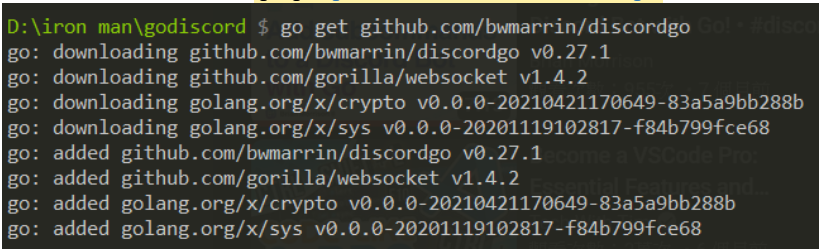
看到這個畫面就代表完成,剩下我們就要去 Vscode 中查看
會需要做這一步是因為我們要把 Discord 與 伺服器做交互
回到終端機後,利用終端機前往你剛剛創建的資料夾中,輸入指令 code . 然後就會開啟 Vscode 中並且也開啟你的 Go Discordbot 的資料夾,如下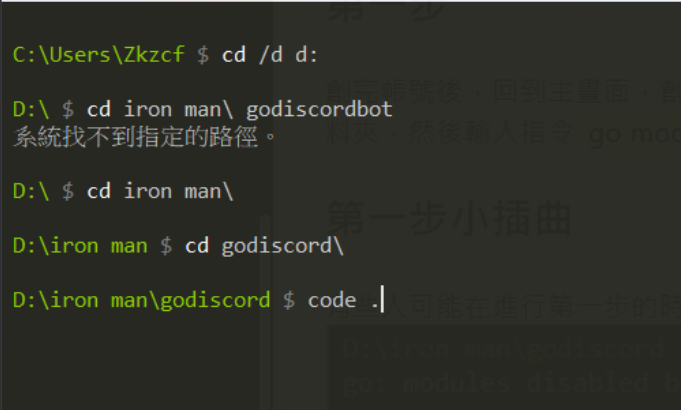
這方法會讓我們直接在終端機開啟 Vscode
在 Vscode 中創建一個專門來寫 Go 的檔案,把檔案副檔名設定成 .go 後就可以開始撰寫程式碼了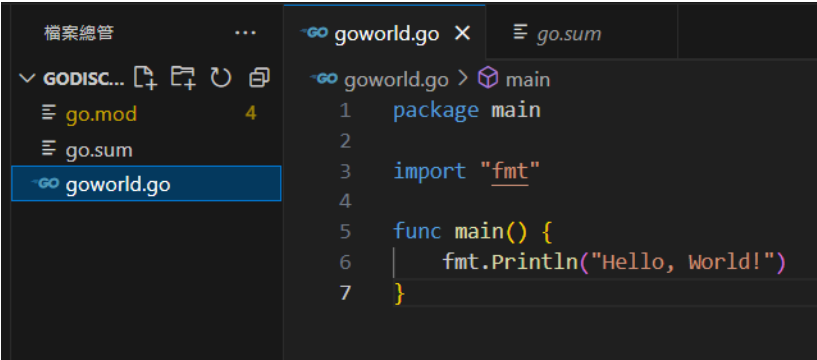
看到以上畫面就代表已經成功設定了!!!
可以看到我把專門要來寫code的檔案命名為 goworld.go 這個檔名可以自己設定,但是以上兩個 go.mod、go.sum 的名稱顯示一定要正確!!
下一站我們就要開始著手進行我們的核心步驟了,請各位不要錯過下一站,Let's Go Go Go ! ! !
